Jarod KORDICS
Ingénieur MECM / Intune
Sommaire
Introduction de l’article
- Présentation Branch Cache
- Présentation Peer Cache
- Charte de comparaison
- Prérequis
Mise en place technique
- Mise en place Branch Cache
- Optimisation de distribution via Peer Cache
Conseils
Conclusion
Introduction de l’article
- Présentation Branch Cache
Le branch cache dans MECM est une fonctionnalité qui permet d’améliorer les performances de la distribution de contenu sur les réseaux étendus. Le branch cache est intégré à MECM pour aider à optimiser la distribution de logiciels, de mises à jour et d’autres types de contenu sur les réseaux d’entreprise .
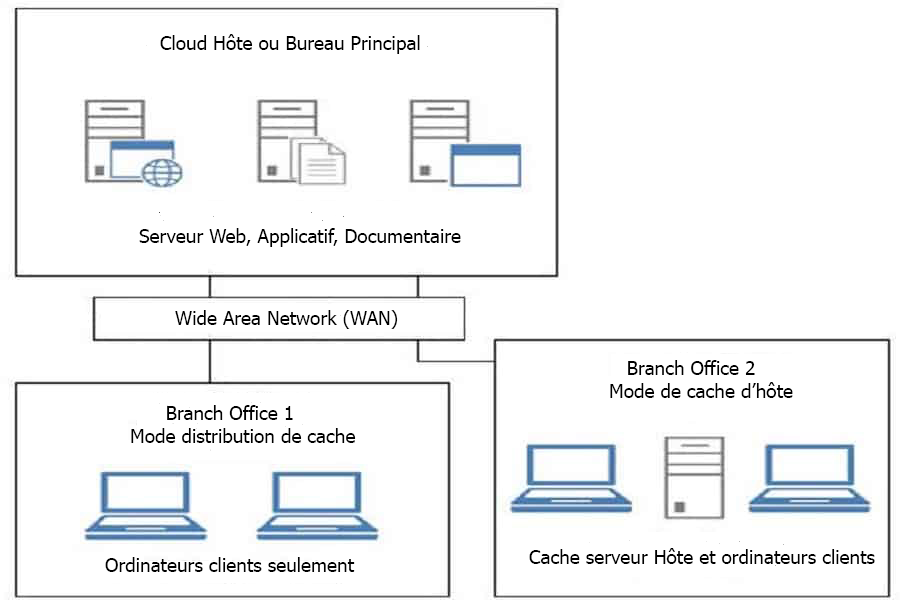
- Présentation Peer Cache
Le peer cache dans MECM est une fonctionnalité qui permet aux clients MECM de partager du contenu entre eux de manière distribuée au sein d’un même réseau local. Lorsqu’un client MECM télécharge un contenu spécifique à partir du serveur MECM, il peut également le stocker localement dans son cache. En activant la fonction de peer cache, ce client peut également être configuré pour partager ce contenue aux autres clients dans la même zone réseau qui ont besoin du même contenu, ils peuvent le récupérer à partir du cache local du client plutôt que de le télécharger à nouveau depuis le serveur MECM centralisé.
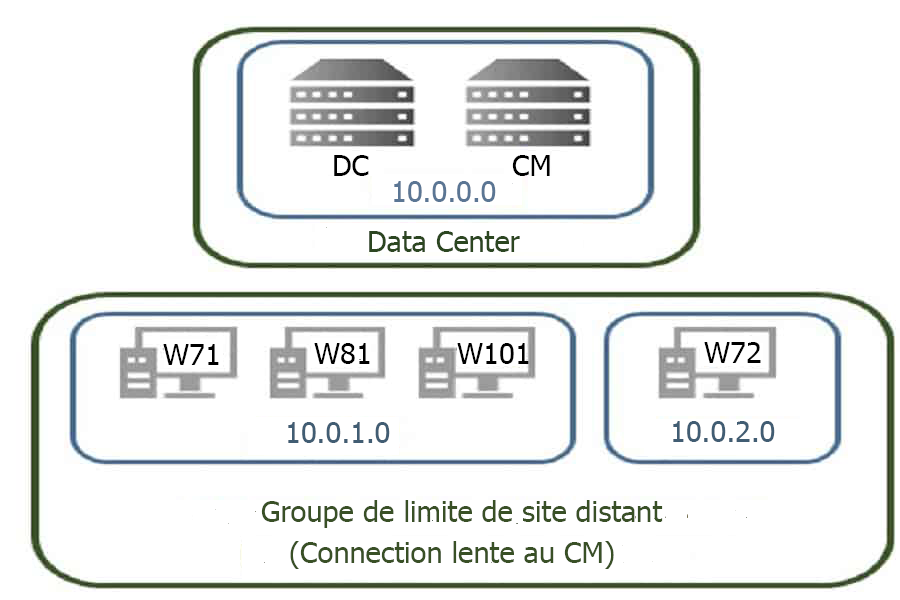
-
Charte de comparaison
|
-
Prérequis
Branch Cache : Pour la partie Branch Cache nous trouverons dans la liste des prérequis un besoin d’OS minimum Windows 2008 R2.
Notez bien que pour le Branch Cache il n’est pas nécessaire de toucher le serveur qui héberge votre serveur MECM mais seulement celui qui héberge votre point de distribution.
Votre architecture MECM doit être équipée du Service Pack 2 incluant d’une part la compatibilité pour les systèmes Windows Server R2 mais aussi la gestion de la fonctionnalité Branch Cache.
Peer Cache : Le peer cache prend en charge toutes les versions de Windows répertoriées comme prises en charge dans le lien suivant (https://learn.microsoft.com/en-us/mem/configmgr/core/plan-design/configs/supported-operating-systems-for-clients-and-devices) . Les systèmes d’exploitation non Windows ne sont pas pris en charge en tant que sources de peer cache ou clients de pire cache.
Une source de peer cache doit être un client Configuration Manager joint au domaine. Cependant, un client qui n’est pas membre d’un domaine peut obtenir du contenu à partir d’une source de peer cache jointe au domaine.
Les clients peuvent uniquement télécharger du contenu à partir de sources de peer cache dans leur groupe de limites actuel.
Avant de tenter de télécharger du contenu, le point de gestion vérifie d’abord que la source de peer cache est en ligne. Cette validation s’effectue via le « canal rapide » pour la notification client, qui utilise le port TCP 10123.
Mise en place technique
-
Mise en place Branch Cache
| Nous allons maintenant mettre en place le branch cache, et vérifié l’installation.Rendez-vous sur l’onglet « Administration »
Puis sur ‘’Distribution Points’’, faites clic droit « Properties » sur votre point de distribution. |
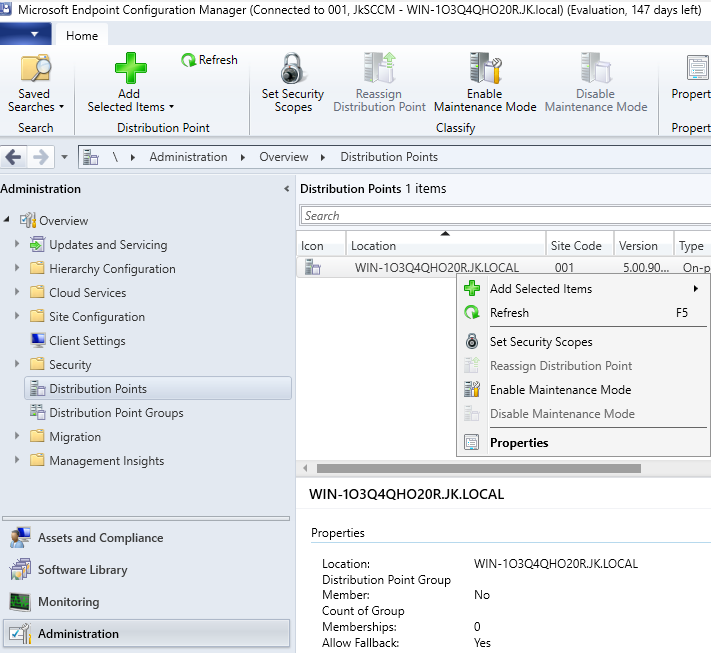 |
| Une fois sur la fenêtre vérifiez si la case « Enable and configure BranchCache for this distribution point » est bien coché, si ce n’est pas le cas cochez là.Cliquez sur « OK ». | 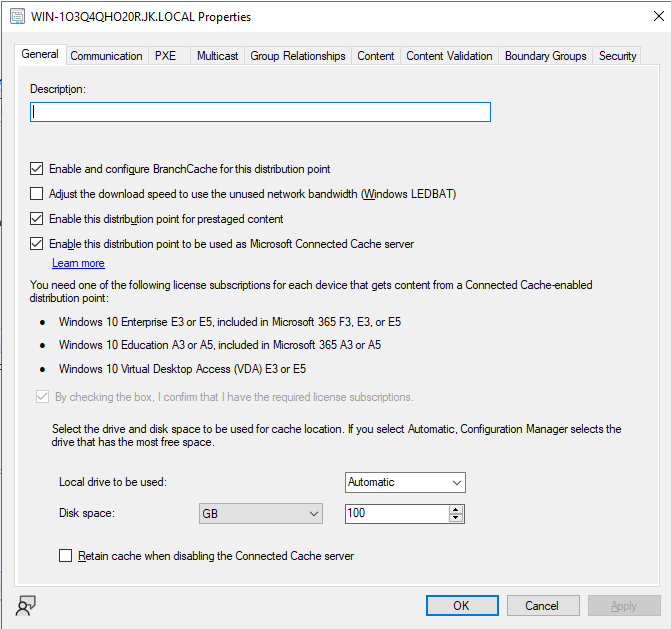 |
| Afin de vérifier si le service est bien installé.Rendez-vous sur votre ‘’Server Manager’’
Add Roles and Features et cliquez sur « Next » jusqu’à la capture d’écran. Vérifiez si le BranchCache est indiqué comme (Installed), si ce n’est pas le cas procédé à l’installation. |
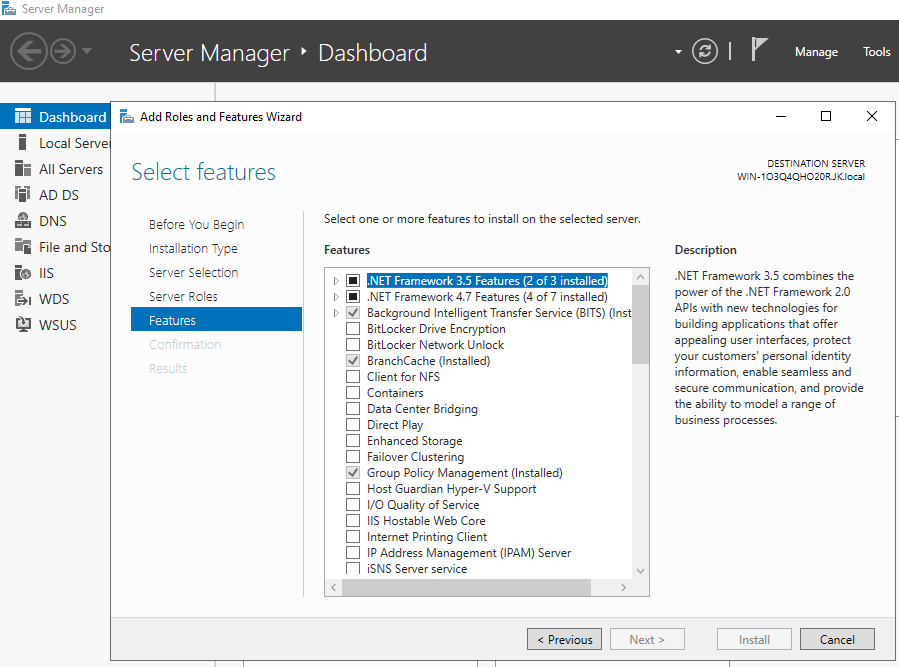 |
| Une fois le rôle installé, rendez-vous sur l’onglet «Administration»Puis ‘’Client Settings’’ et clic droit sur ‘’Default Client Settings’’ et « Properties ». | 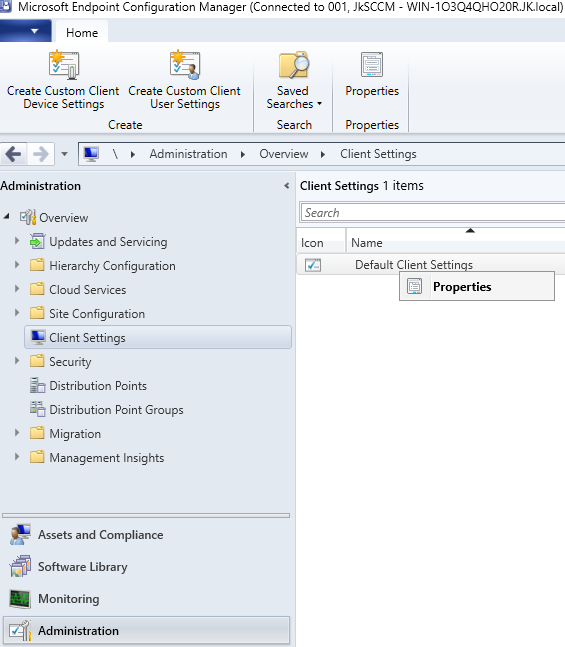 |
| Une fois dans les propriétés activez les options comme suit sur la capture d’écran.Cliquez sur « OK ». | 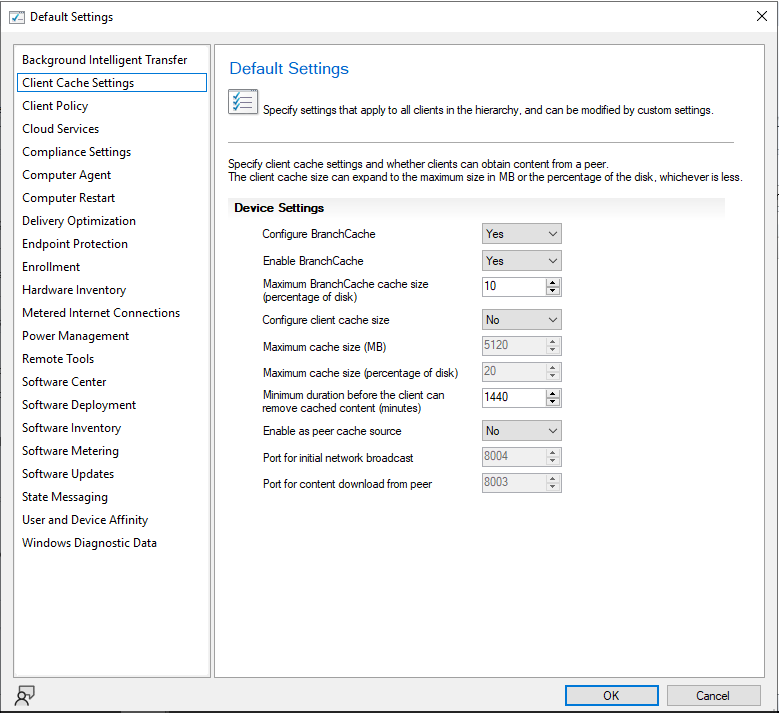 |
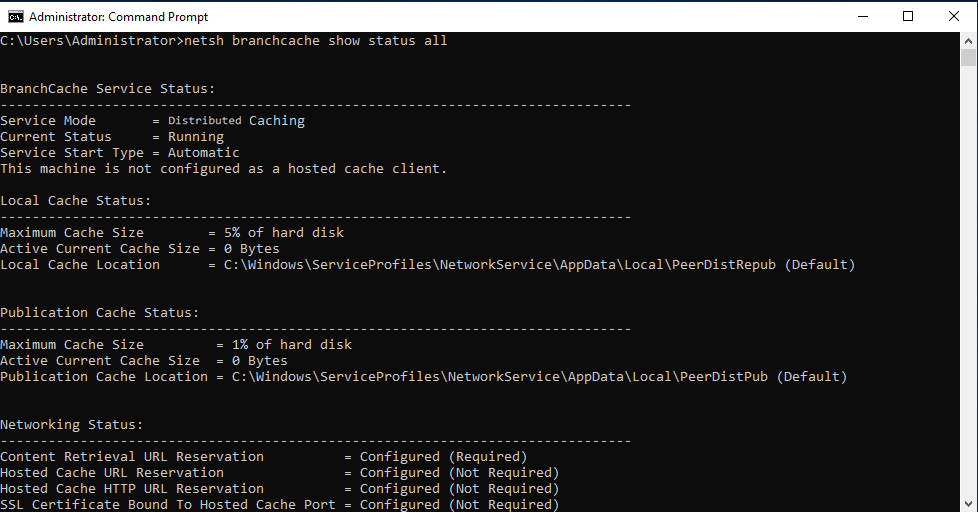 |
||
| Afin de vérifier la bonne installation et l’activation du Branch Cache, rendez-vous sur l’une de vos machines clientes, ouvrez un invite de commande et tapez la commande suivante : « netsh branchcache show status all », maintenant vérifiez que sur service mode soit indiqué « Distributed Caching ». Vous pouvez aussi trouvez le lien de localisation vers le cache. | ||
-
Optimisation de distribution via Peer Cache
| Rendez-vous sur l’onglet «Administration»Puis ‘’Client Settings’’ et clic droit sur ‘’Default Client Settings’’ et « Properties ». | 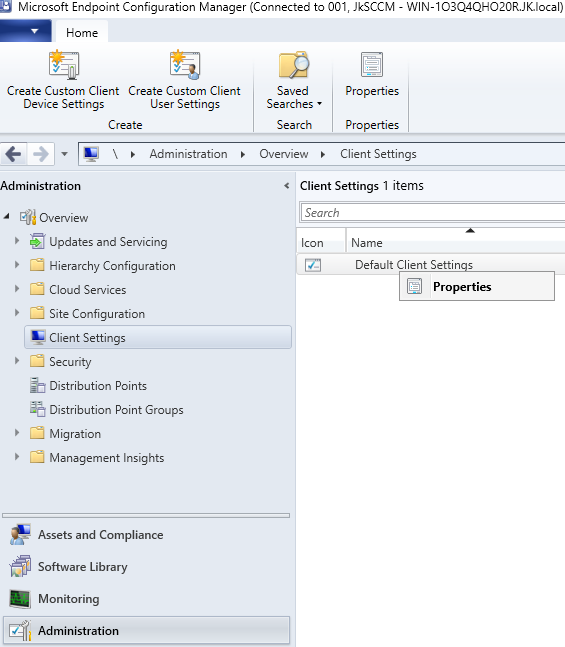 |
| Une fois dans les propriétés activez les options comme suit sur la capture d’écran.Cliquez sur « OK ». | 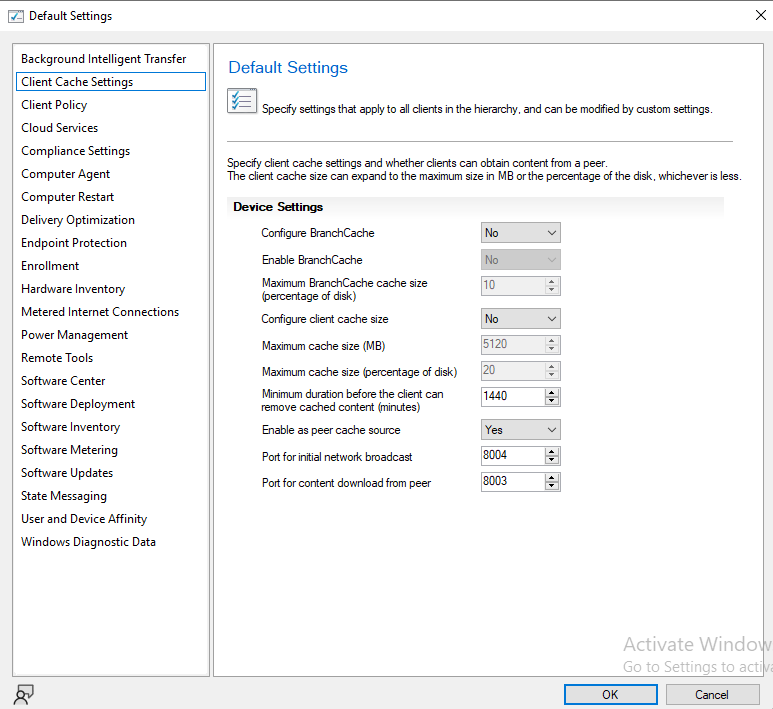 |
| Rendez-vous dans l’onglet ‘’Administration’’, ‘’Hierarchy Configuration’’ puis ‘’Boundary Groups’’, clic droit dans la zone vide et « Create Boundary Group ». | 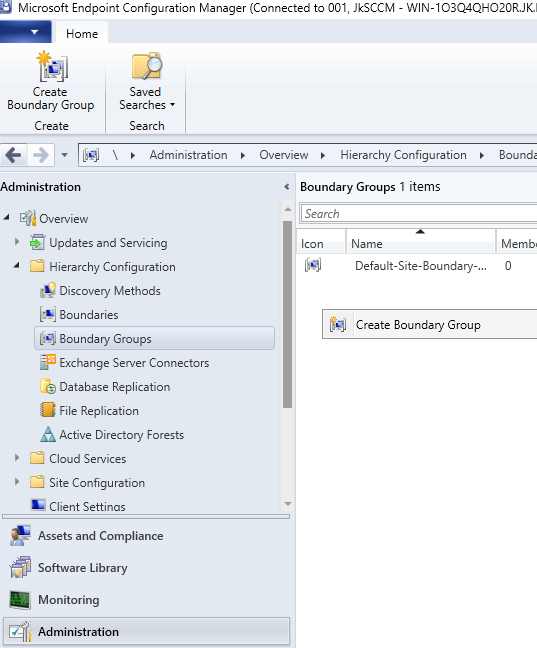 |
| Nommez le groupe puis cliquez sur « OK ». | 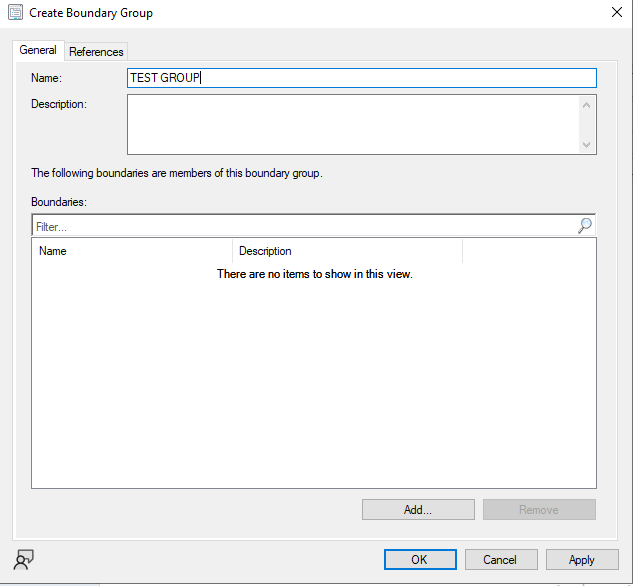 |
| Une fois le groupe créé, cliquez droit dessus et « Properties ». | 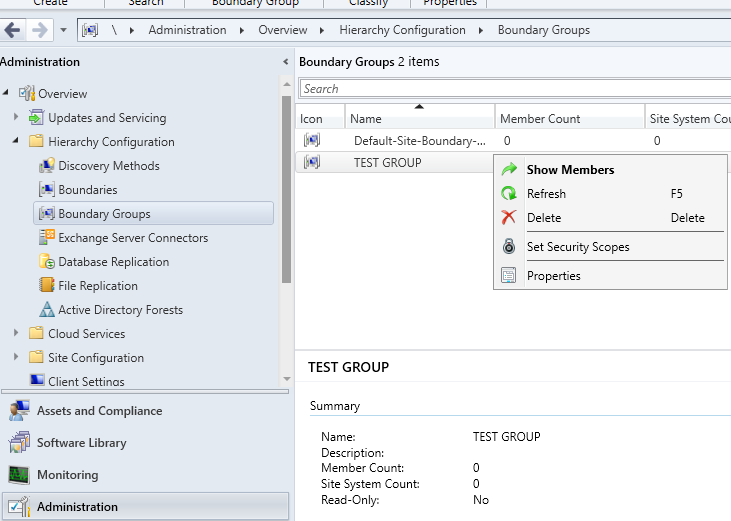 |
| Une fois dans les propriétés rendez-vous dans l’onglet ‘’Options’’ puis cochez la case « Allow peer downloads in this boundary group ». | 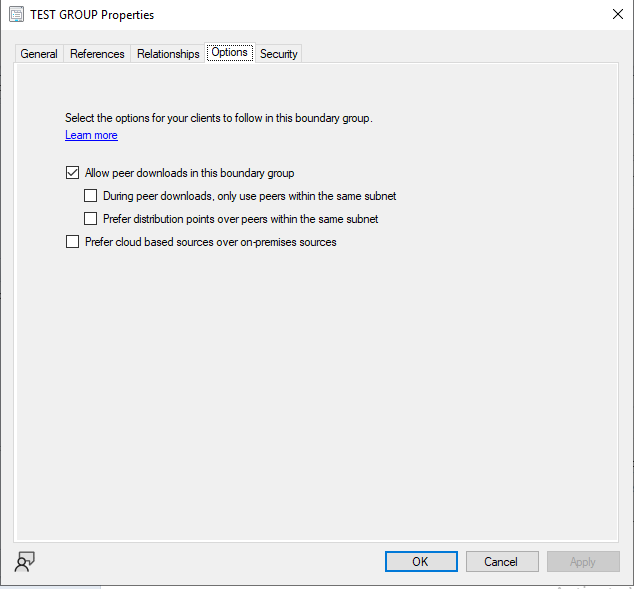 |
Maintenant le peer cache est activé pour les clients présents dans le groupe de limite, et qui dépende du ‘’Client Settings’’ avec l’option activé.
Conseils
Je vais maintenant vous fournir des conseils pour la gestion de vos stratégies d’utilisation du Branch Cache ainsi que du Peer Cache.
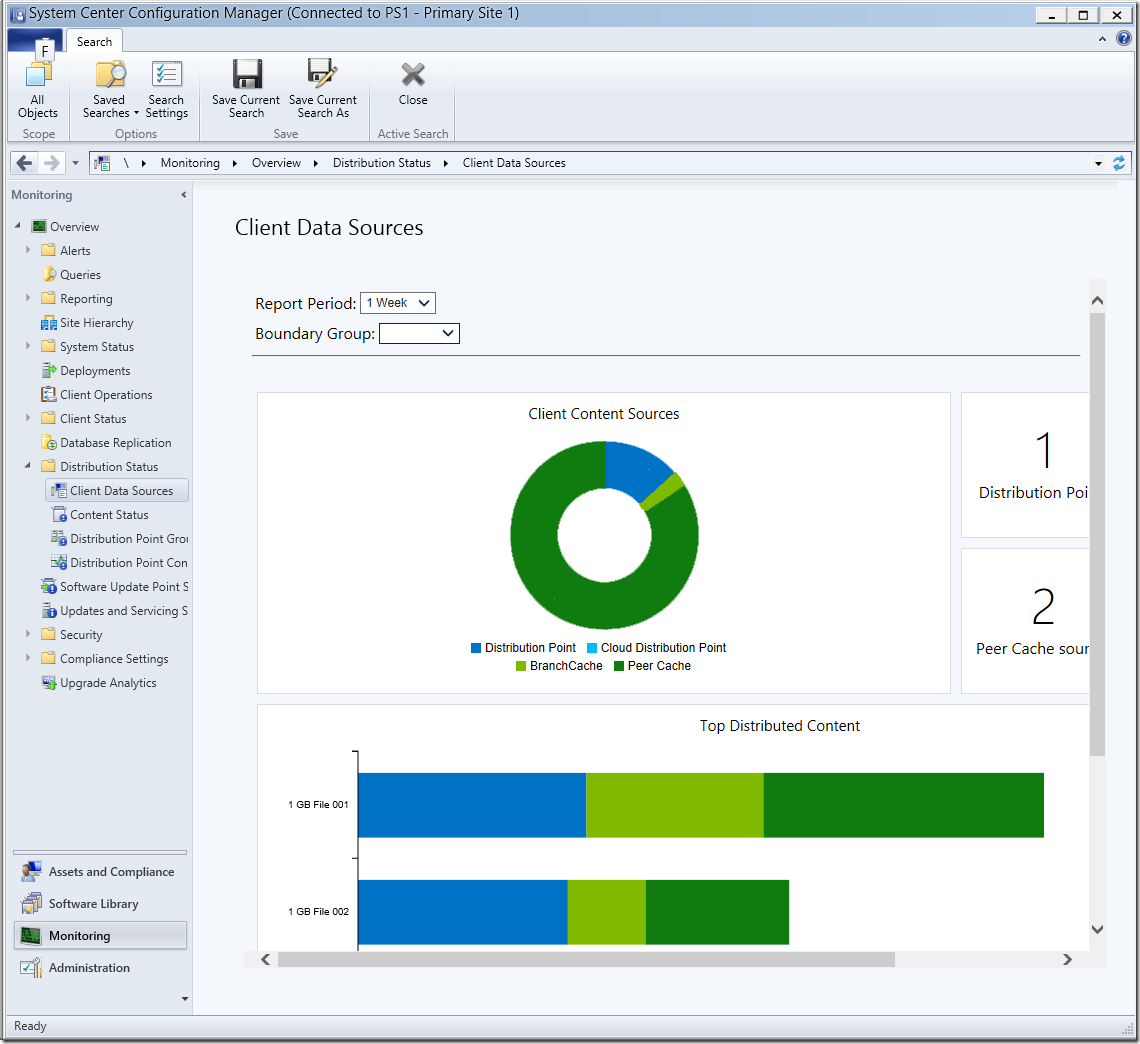 |
| En vous rendent sur l’onglet « Monitoring » puis ‘’Distribution Status’’ et ‘’Client Data Sources’’, vous pouvez consultez des graphiques/diagrammes afin de récupérer des informations sur une période donnée concernant l’utilisation de votre bande passante en local ainsi que l’utilisation du Branch et Peer Cache. |
Pour Branch Cache :
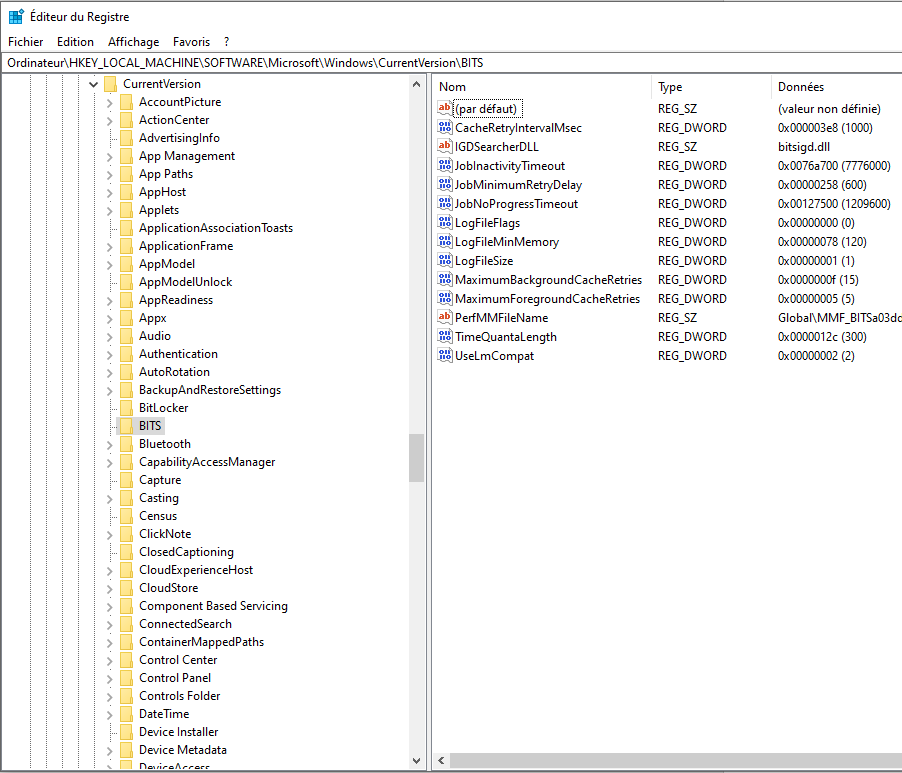 |
| Rendez-vous dans l’éditeur de registre au niveau du répertoire suivant : HKEY_LOCAL_MACHINE\SOFTWARE\Microsoft\Windows\CurrentVersion\BITSVous trouverez différentes clés qui vous permettrons de mieux customiser le BITS au niveau des ‘’Client Settings’’. |
Pour Peer Cache :
| Rendez-vous sur votre « Microsoft SQL Server Management Studio ».Connectez-vous à votre environnement puis :
« Databases -> CM-SAP -> Programmability -> Stored Procedures », le log rechercher est dbo.MP_GetSuperPeerContentLocation Cliquez droit dessus puis « Modify ». |
 |
| Avec le log suivant vous pourrez comprendre en profondeur comment fonctionne le peer cache avec votre environnement.(dbo.MP_GetSuperPeerContentLocation) | 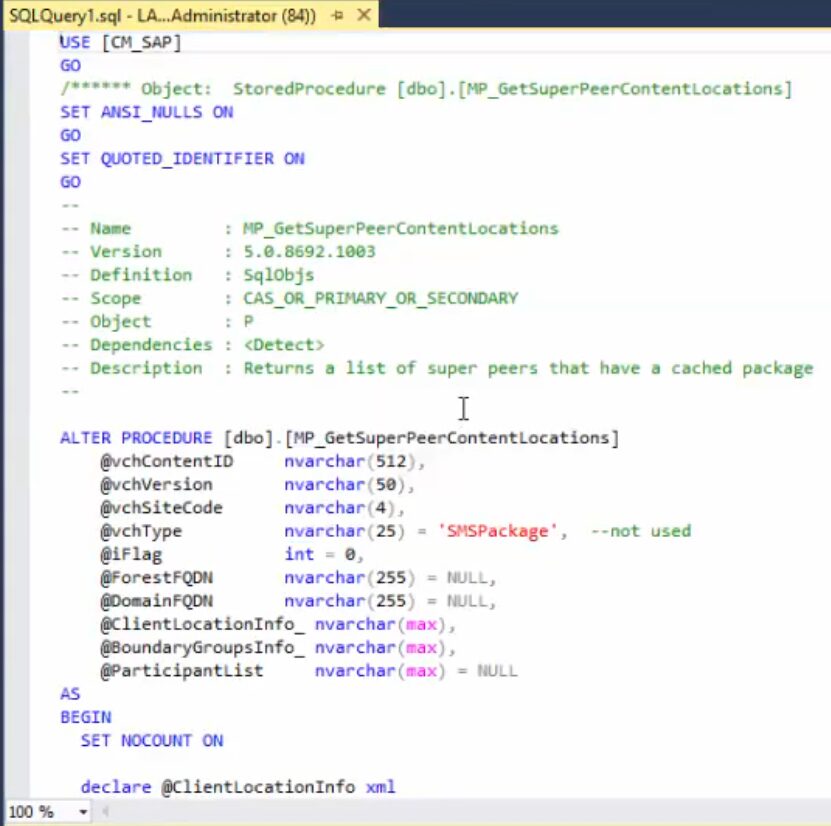 |
Conclusion
En conclusion, le branch cache et le peer cache MECM représentent des outils puissants pour optimiser la distribution des mises à jour et des logiciels au sein d’un réseau d’entreprise. En exploitant efficacement les ressources disponibles au niveau local, ces technologies réduisent la pression sur la bande passante réseau et accélèrent le déploiement des packages logiciels.
Le branch cache offre une solution de mise en cache intelligente, tandis que le peer cache permet une distribution décentralisée en exploitant les machines clientes au sein du réseau local. Ensemble, ils contribuent à améliorer l’efficacité opérationnelle tout en réduisant les coûts associés à la gestion des systèmes informatiques.
En adoptant ces fonctionnalités de MECM, les entreprises peuvent rationaliser leurs processus de mise à jour et de déploiement de logiciels, renforçant ainsi leur infrastructure informatique pour répondre aux exigences croissantes de flexibilité et de rapidité dans un environnement professionnel en constante évolution.
